In diesem Beitrag erfahren Sie, wie sie eine Bank und Kreditkarte in digitastic anlegen können.
Voraussetzungen:
- vorhandener Account in unserem System
- Collect-Paket oder höher
Anleitung:
Wenn Sie eine Bank oder Kreditkarte in digitastic anlegen möchten, gehen Sie wie folgt vor:
Gehen sie auf ‘‘Banken und Kasse‘‘ und wählen einen Mandanten aus.
Klicken sie auf ‘‘ Neue Bank oder Kreditkarte anlegen‘‘.
Füllen Sie das Textfeld mit der Bezeichnung oder der BLZ der Bank aus und wählen Ihre gewünschte Bank aus. Danach werden Sie zu FinAPI weitergeleitet, wo alle Schritte befolgt werden müssen. Wenn alle Daten korrekt eingegeben wurden, erhalten sie die Meldung: ''Die Kommunikation mit Ihrer Bank war erfolgreich.''
Hier sehen Sie eine Übersicht mit den importierten Bankdaten. Wenn sie weitere Konten/Kreditkarten anlegen möchten, klicken sie auf ‘‘ Weitere Konten abrufen‘‘ und wiederholen den Vorgang.
Danach klicken Sie auf ‘‘ Zurück zur Anwendung‘‘ und wählen die Konten aus, die importiert werden sollen.
Sie können Nutzern Berechtigungen für die Konten erteilen und bestimmen, ob das Konto nur für Kanzleinutzer sichtbar sein soll.
Danach landen sie auf der Seite der Einstellungen, wo Sie alle Textfelder ausfüllen müssen.
- Kontobezeichnung:
Name der Bank (frei wählbar).
- Export Datum
Valutadatum: Hier wird das Datum angezeigt, wann die Transaktion ausgeführt wird. (Empfohlen)
Buchungsdatum: Hier wird das Datum angezeigt, wann der Zahlungsvorgang von der Bank eingetragen und bearbeitet wurde.
- Mögliche Duplikate
Wir markieren Kontoumsätze als Duplikate, wenn eine eindeutige Erkennung und Filterung anhand der von der Bank bereitgestellten Transaktionsinformationen nicht möglich war. Wir empfehlen mögliche Duplikate nicht automatisch zu löschen.
- KI Matching;
Mittels künstlicher Intelligenz, schlägt Ihnen Digitastic eine passende Rechnung oder Transaktion vor.
Wenn sie alle Textfelder ausgefüllt und auf „Speichern“ geklickt haben, erhalten sie die Meldung : ''Konto erfolgreich hinzugefügt''.
Danach können sie Ihre Banken/Kreditkarten in der Übersicht sehen.
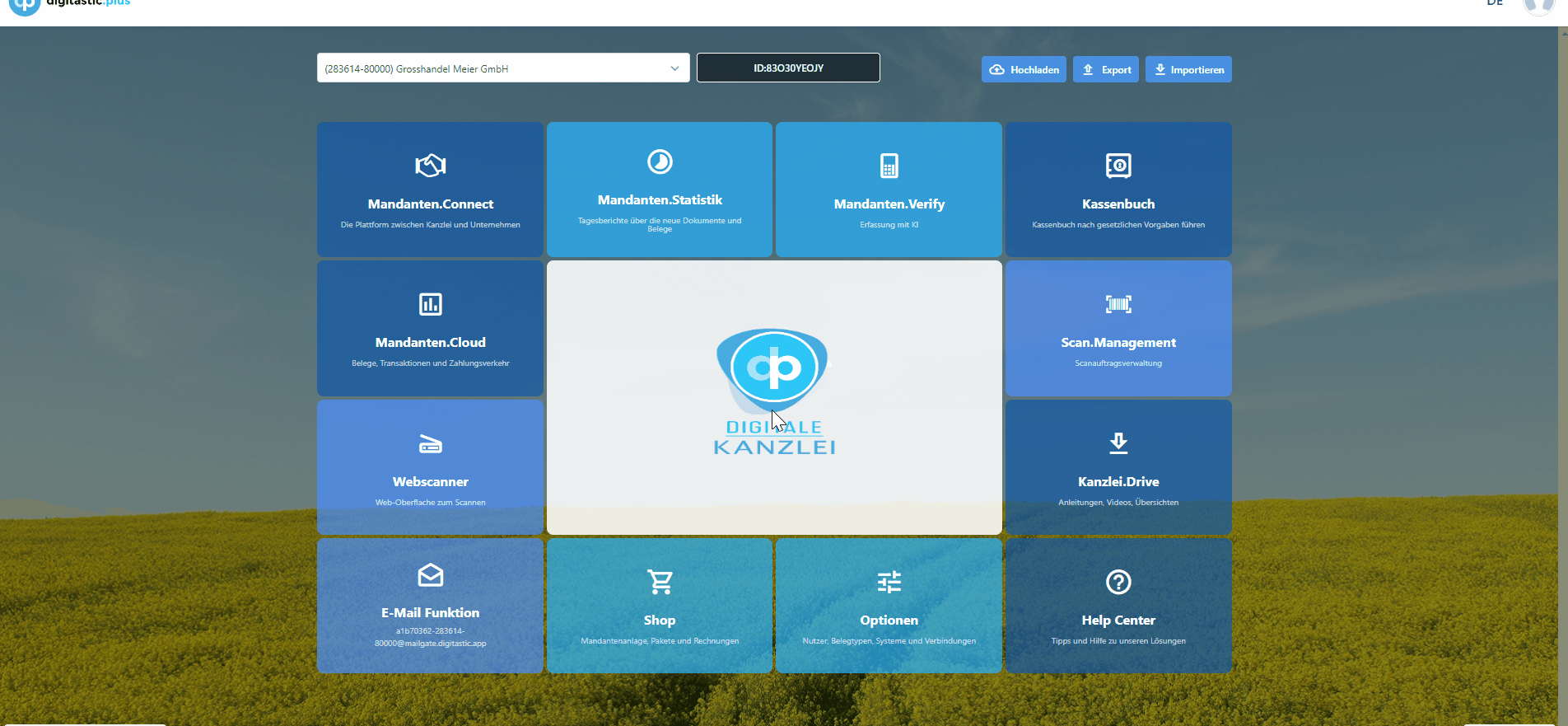
Nächste Schritte: (folgen in Kürze)
- Link Anleitung ...
- Link Anleitung ...
- Link Anleitung ...
Brauchen Sie Hilfe?
Haben Sie weitere Fragen, wie Sie am besten mit digitastic starten? Schauen Sie sich diese Infomaterialien an:
- Lesen Sie weitere Artikel hier. Diese enthalten eine ausführliche Sammlung an nützlichen Informationen.
- Fragen Sie in unserem Live-Chat, um schnelle Antworten oder ein persönliches Onboarding zu erhalten.
- Aber es gibt noch viel mehr! Sehen Sie sich alle Cloud & Pay oder Connect Funktionen an.


